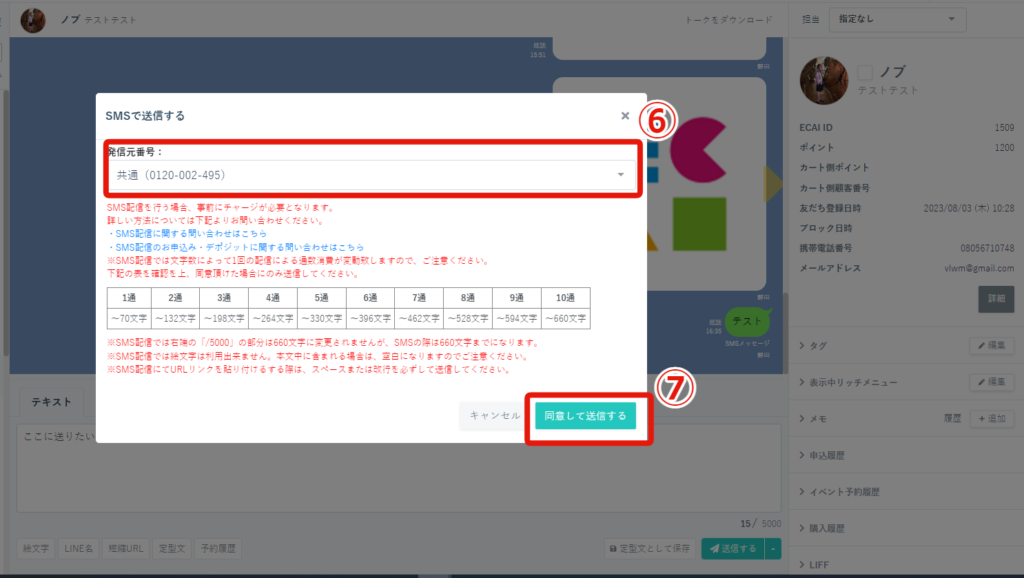① CSVダウンロードを行いたい対象の会員のトーク画面を開き、右上「トークをダウンロード」をクリック
↓
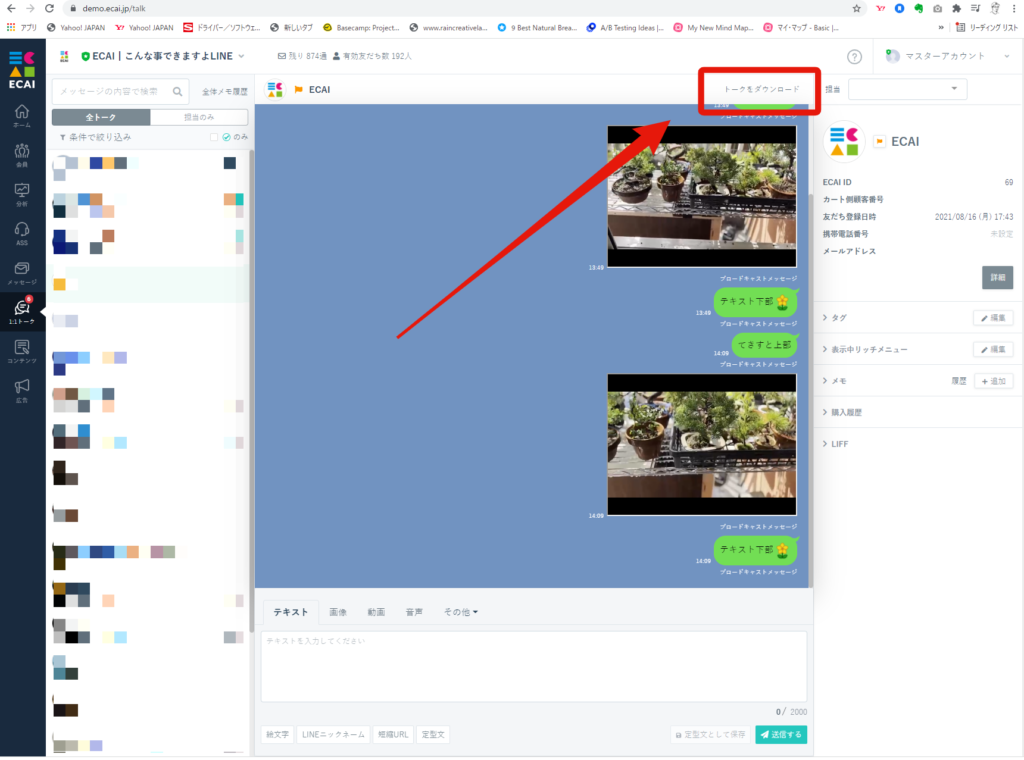
↓
② ジョブリストをクリック
(CSVファイルはジョブリストに作成されるため、ジョブリストに移動します。)
↓

↓
③ CSVのダウンロードが終わると「CSVをダウンロード」の青いボタンが出現するので「CSVをダウンロード」ボタンをクリックして完了です。
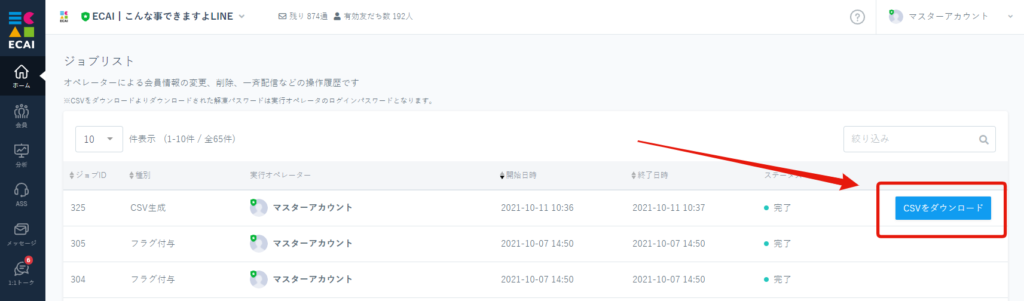
▼重要
※CSVファイルにはパスワードがかかっていて、CSVファイルを作成した方のECAIログインパスワードで解凍できます。
※1:1データの保存期間はこちらをご確認ください。
1:1トークから送信したメッセージの件数を確認するには、メッセージ送信時に「メモ」を追加してください。
▼メモ追加手順
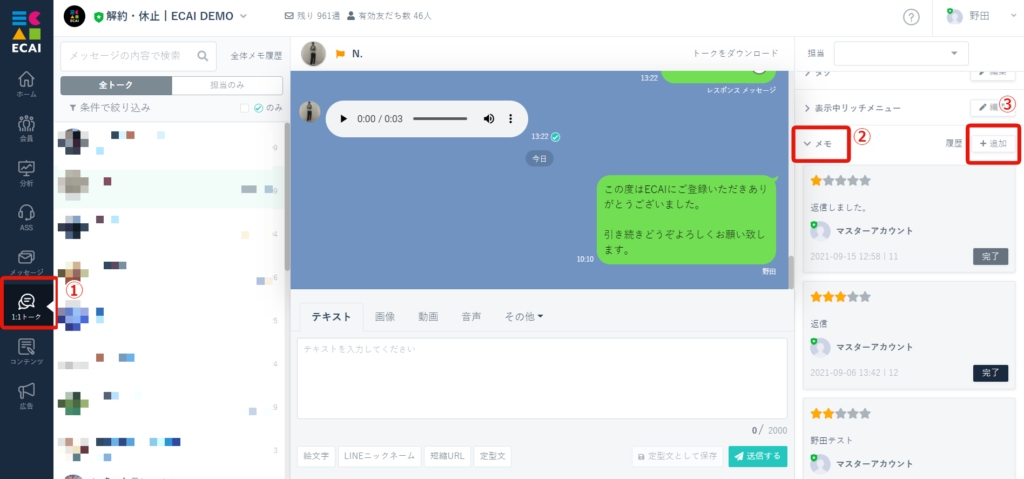
↓
②メモ
↓
➂追加
↓
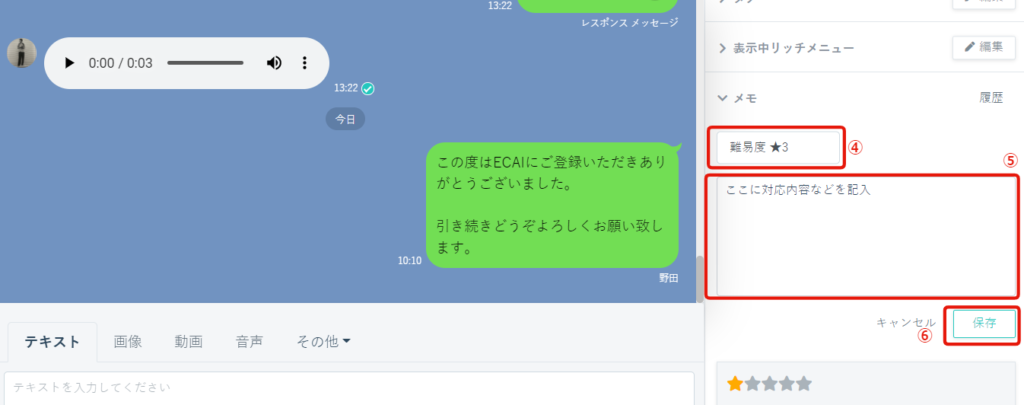
┗難易度を入れておくと、後に難易度別の件数確認ができます
※難易度1~5の表示名は変更・追加できません
↓
⑤対応内容などを記入
↓
⑥保存
↓
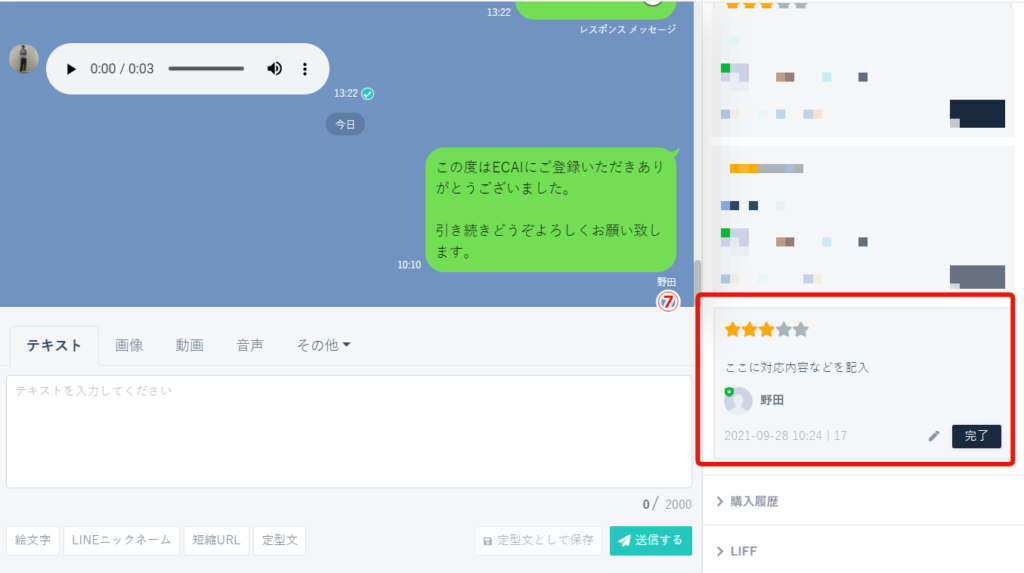
▼メッセージ件数確認手順
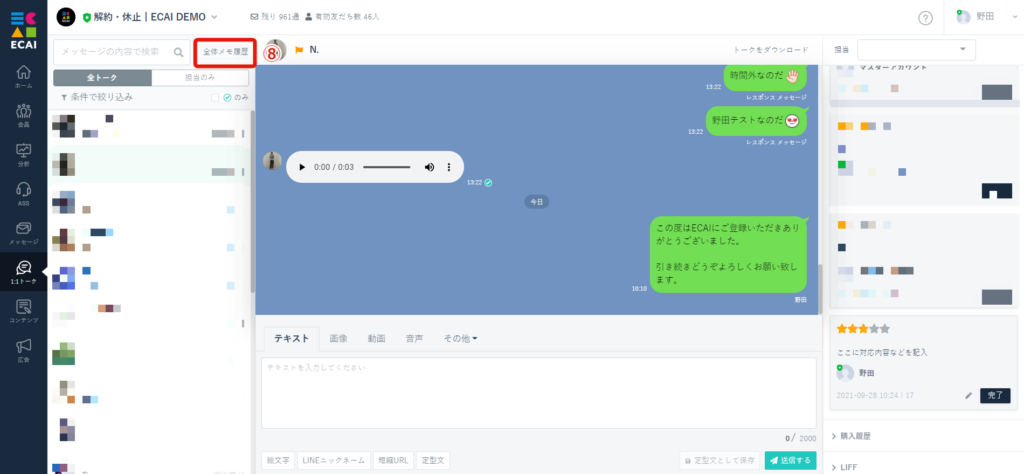
↓
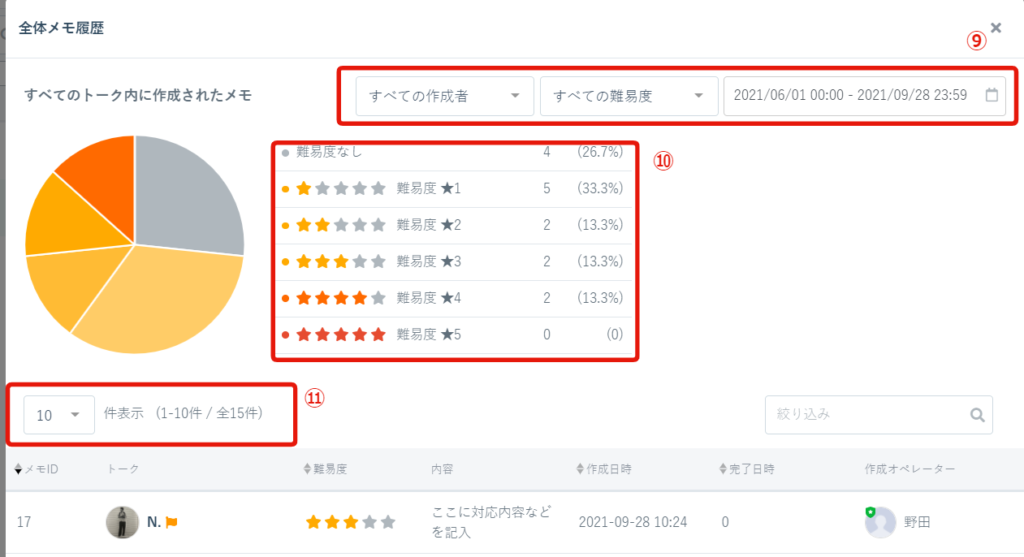
↓
⑩難易度別に件数(比率)が確認できます。
↓
⑪絞り込み後の全件数が確認できます。
タグリストに並んでいる順と同じ(作成順)になります。1:1画面の更新頻度
1:1トーク画面のメッセージ更新頻度は2秒毎に自動更新されます。
※トラブル防止の観点からページ更新をしてからメッセージのやり取りをすることを推奨します。
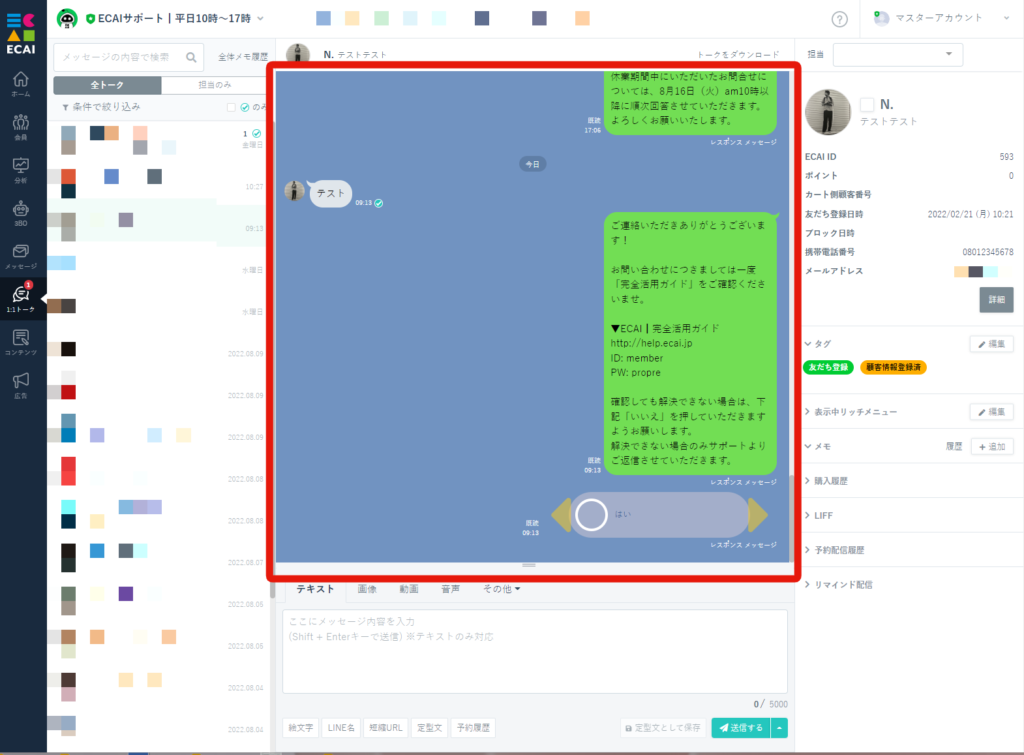
■目的
「ブロックされたユーザーにSMSでメッセージを送る」「SMS送信で注意深くメッセージを確認してもらう」など、SMS(ショートメッセージ)でメッセージ送信が可能です。
※電話番号さえあればLINEに登録していないユーザーにもSMS(ショートメッセージ)を配信することが可能
SMS配信機能を使用するためにはデポジットが必要となります。
デポジットの申込み、発信元番号をオリジナル(自社の番号)のものを使用したい場合は下記フォームより事前にお申し込みください。
▽【SMS配信】申込デポジット・オリジナル番号依頼フォーム
https://docs.google.com/forms/d/1zRtoIWKo8m2EADGmbxl0eZ1pSVOQAGhWK8effHL-FRM/edit
■セット所要時間
1分
■セット方法
1:1トークでSMSを送信するには対象会員の会員情報に電話番号を入れておく必要があります。
「手動入力」「オリジナルフォームから自動入力」の2パターンがありますため下記をご確認ください。
※すでに電話番号を入れている方は「①」へお進みください
▼手動で電話番号を入力
会員>会員リスト>該当ユーザーの「詳細」
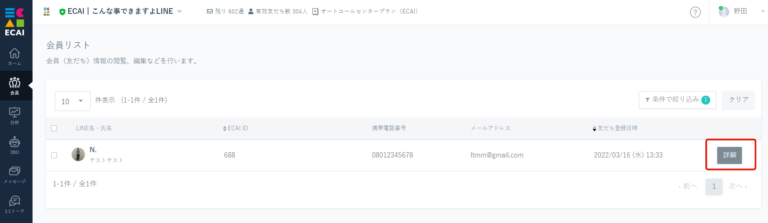
↓
会員情報を編集>携帯電話番号変更>保存する
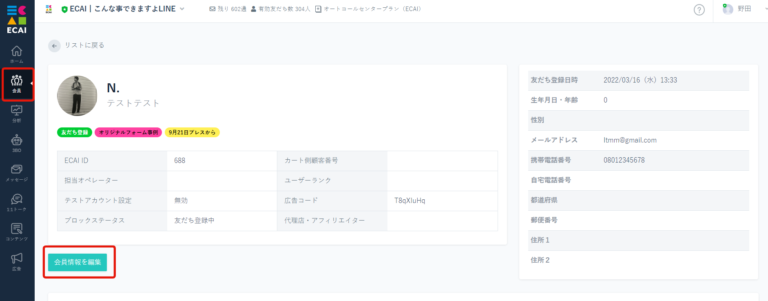
▼オリジナルフォームから電話番号を自動入力
オリジナルフォームのテンプレート内「本人確認フォーム」を使用し取得した電話番号であれば自動的に会員情報に電話番号が反映されます。
⇒テンプレートを使ってオリジナルフォーム(LIFF)を作成はこちら
①1:1トーク
↓
②送りたいメッセージを入力
↓
➂「▲」をクリック
↓
④SMSで送信する
↓
⑤ここに入力された電話番号に向けてSMSが送信されます
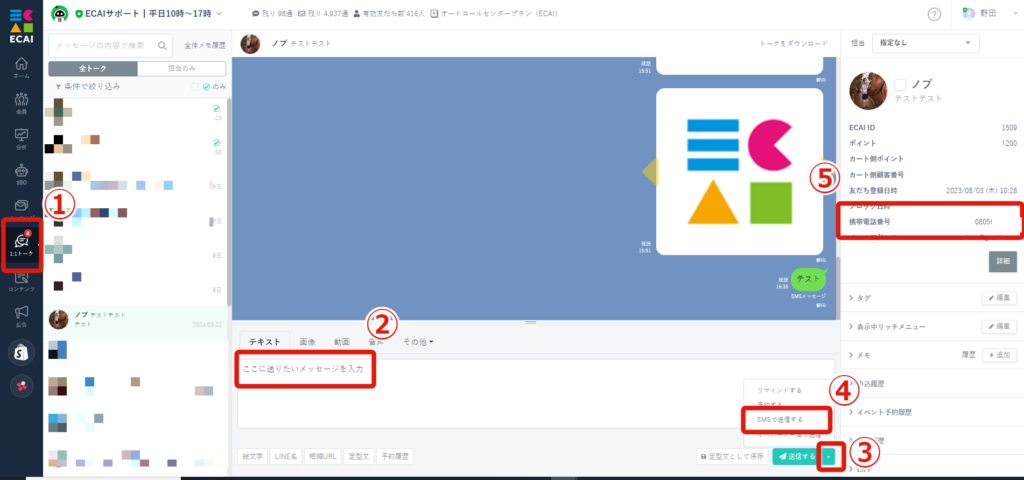
↓
⑥SMS配信元番号を選択
┗オリジナル番号を設定されていない場合は「共通(0120-002-495)」を選択
┗オリジナル番号(自社番号や新規番号)を取得し配信元番号として設定されたい場合はこちら>
※共通(0120-002-495)はECAI側で取得している番号となります。
※仮にお客様が0120-002-495に電話発信をした場合は自動音声が流れます(自動音声は固定となり変更不可となります)
※0120-002-495の自動音声を確認する際は0120-002-495に発信しご確認ください
↓
⑦同意して送信する